Apple har sementert seg selv som den beste merkevaren for produsenter, designere, regissører og andre kreative skapere gjennom årene. Deres fans liker en mengde smarte måter å dele medier på. (Tenk: AirDrop, iCloud og iMessage, for å nevne noen.)
Men selv disse proprietære verktøyene har begrensninger, for eksempel komprimering av store filer, eller at de ikke kan dele med enheter som ikke er fra Apple.
Så, hva skjer når du vil dele en stor videofil – mens du beholder dens fulle og originale kvalitet – fra en iPhone? La oss finne det ut.
Har du det travelt? Gå rett til løsningene
- Slik deler du en stor video ved bruk av Dropbox
- Send med et filoverføringsverktøy
- AirDrop videoen eller filen din til noen i nærheten
- Del en fil eller video på opptil 5 GB ved hjelp av iCloud
Hvorfor er det noen ganger vanskelig å sende store filer fra en iPhone?
iPhones har en rekke innebygde verktøy og apper for deling av media, som alle har sine egne begrensninger for fildeling. Hvis du har problemer med å sende en video på en iPhone, vil det sannsynligvis være på grunn av en av følgende faktorer:
- Filstørrelse: Filen din er for stor for delingsmediet du prøver å bruke.
- Filformat: Videoen din bruker en filtype som enheten din ikke støtter.
- Delingskontekst: Noen delingsmetoder vil bare fungere mellom Apple-enheter som er i nærheten av hverandre.
For å grave litt dypere inn i dette: Hvordan skiller disse begrensningene seg mellom standard fildelingssystemer som er tilgjengelige på iPhones?
iMessage
Når dette skrives i 2023, er Apples standard meldingssystem en hybrid av en tradisjonell SMS-app og en internettbasert meldingsapp. Avhengig av hvordan det brukes, har iMessage ulike regler for fildeling.
For det første kan man bare sende filer på opptil 3,5 MB når man deler media med enheter som ikke er fra Apple. (Det kommer på toppen av de andre begrensningene for MMS-meldinger (Multimedia Messaging Service).)
Deling med iMessage med en annen iPhone gir deg begrensning i filstørrelsen på opptil 2 GB. Selv da komprimeres selvfølgelig videoer og de mister noe kvalitet, så det er ikke ideelt hvis du trenger å beholde en videos fulle oppløsning eller bildefrekvens.
AirDrop
AirDrop er i hovedsak Apples svar på Bluetooth. Ved å bruke en kombinasjon av Bluetooth- og wifi-teknologi kan du dele filer med hvilken som helst enhet innenfor rekkevidden til din fysiske plassering.
Det betyr selvfølgelig at du må være fysisk nær den tiltenkte mottakeren. (Ikke så nyttig hvis du prøver å dele noe med en person i en annen by!)
Husk også at du bare kan bruke AirDrop til Apple-enheter – aldri en Android, for eksempel.
iCloud
iCloud er nettskylagringsløsningen som Apple tilbyr for brukere av enhetene sine.
Selv om det gir praktisk ekstra lagringsplass, kan man ikke dele filer som er større enn 5 GB, noe som gjør iCloud litt begrensende for alle som jobber med eksport av store videofiler.
4 måter å dele store videoer på iPhone
Så, hva er alternativene dine for å dele video fra en iPhone? Og hvilken av dem passer best til dine nåværende behov? Vi har noen forslag:
1. Del ved å bruke nettskylagring
Den beste måten å dele videoen din fra en iPhone samtidig som den beholder full kvalitet, er å bruke en nettskybasert løsning for koblingsdeling. Bruk en sikker kobling for å sende filer fra Dropbox-nettskylagringen din.
På den måten kan du sende en kopi av videoen din (eller dele tilgang til den) uten å måtte komprimere den og ofre oppløsning, bildefrekvens eller fargedybde. Vi gjør det enkelt å sende lange videoer uten å måtte laste opp eller legge ved noe. Bare kopier en kobling til filen i nettskylagringen din, lim den inn i meldings- eller e-postappen du ønsker, og trykk på send. Ferdig!
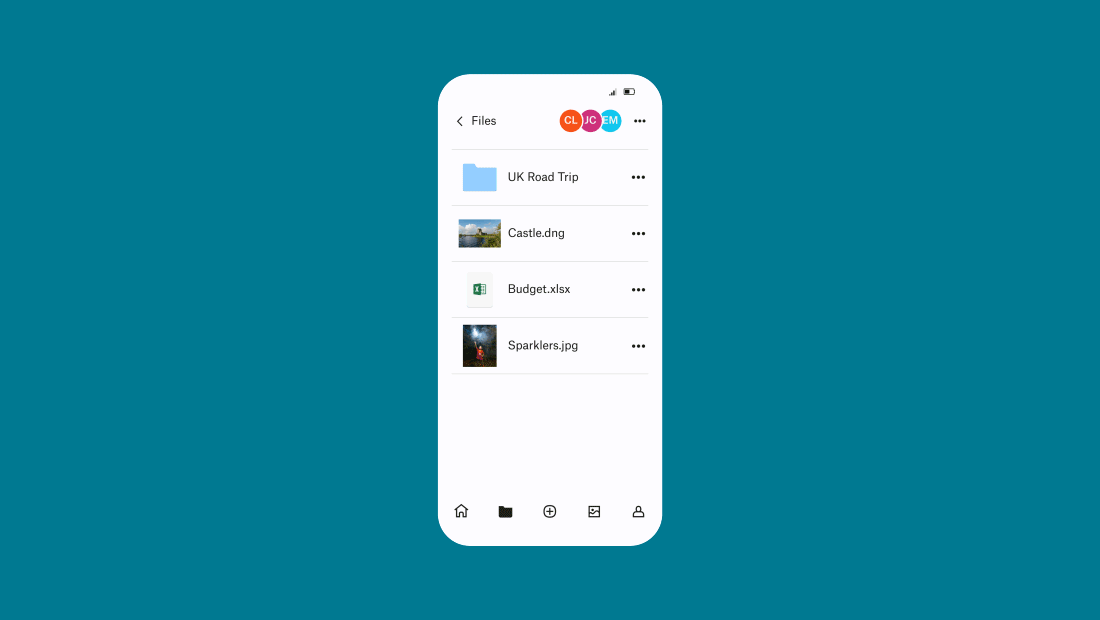
Til din informasjon: Når du deler en kobling til en fil som ligger i nettskylagringen, lar du mottakeren se og få tilgang til den filforekomsten som ligger lagret der. Dette betyr at alle endringer du gjør vil være synlige for mottakeren – selv endringer som er gjort etter at du har delt koblingen.
2. Send en egen kopi de kan laste ned
Noen ganger vil du selvfølgelig ikke at noen skal se kopien din av en video. Du vil heller sende en egen kopi de kan laste ned. Det er her store filoverføringsverktøy som Dropbox Transfer kommer inn i bildet.
Bare velg opptil 100 GB med filer fra iPhonen din ved å bruke opplastingsvinduet i Dropbox Transfer, velg alternativene dine og kopier koblingen til en melding eller e-post. Mottakeren kan deretter laste ned en kopi av filene fra koblingen de mottar.
Trenger du å dele mer enn 100 GB? Ikke noe problem. Bare del den i to opplastinger og del begge koblingene. Du kan overføre så mange filer du vil, forutsatt at det er 100 GB eller mindre per kobling.
Dropbox Transfer sikrer full kontroll over filene dine. Du kan passordbeskytte kopier, kontrollere tilgang, og angi koblingsutløp for å oppmuntre til nedlastinger og bekrefte levering. Du kan også kjøpe en stilig, tilpasset nedlastingsside for videoen din, inkludert bakgrunnsbildet og logoen du ønsker.
3. AirDrop videoen eller filen til noen i nærheten
Har du to iOS-fans på samme sted? Flott, bare begynn å bruke AirDrop.
4. Del en fil eller video med iCloud:
Bruker du allerede iCloud og videoen din er mindre enn 5 GB? Da er dette et praktisk alternativ.
Slik sender du store videofiler fra en iPhone til en iPhone, PC, Mac eller e-postadresse
Det finnes mange alternativer for deling fra en iPhone til en annen enhet. Her er noen ekstra plattformspesifikke retningslinjer for deling av video fra iPhone.
Send store filer fra iPhone til Android
Mens iPhones har sine egne innebygde delingsapper for medier som iMessage, er disse bare tilgjengelige for deling mellom iPhone-telefoner. Når du deler til en Android-enhet fra iMessage, er du begrenset til snaue 3,5 MB – knapt nok til en høyoppløselig video!
For å dele større videofiler fra en iPhone til en Android, kopierer du ganske enkelt en kobling til filen på Dropbox sin nettskylagring og deler den via meldingsappen du ønsker. Alternativt kan du bruke et filoverføringsverktøy som Dropbox Transfer for å opprette en nedlastingskobling.
Send store filer fra iPhone til PC eller Mac
Hvis du trenger å overføre en fil til din egen PC eller Mac, kan du vanligvis gjøre dette ved hjelp av en kompatibel USB-kabel som passer til portene på telefonen og datamaskinen. Eller du kan bruke AirDrop.
Hvis du vil ha noe mer sømløst, lar nettskylagring som iCloud eller Dropbox nettskylagring deg få tilgang til filene dine når du trenger dem. Når du oppretter hver fil, kan du automatisk laste den opp til nettskylagringen – og den er trygg å dele når du vil.
Send store filer fra iPhone til en e-postadresse
For å dele fra en iPhone til en e-postadresse, kopier en kobling til filen på Dropbox nettskylagring og send koblingen via e-post.
Alternativt kan du bruke et filoverføringsverktøy som Dropbox Transfer for å opprette en nedlastingskobling eller sende filen direkte på e-post.
Send store videoer enkelt fra en iPhone ved hjelp av Dropbox
Enten du sender en kopi av en ferdig redigering eller deler et arbeid som pågår for samarbeid, gir Dropbox deg muligheter når du sender lange videoer fra en iPhone. For å komme i gang kan du enten dele en kobling fra Dropbox-nettskylagringen eller gå til Dropbox Transfer og begynne å legge til filer.
